Cara Merekam Musik Online Menggunakan Leawo Music Recorder
Diterbitkan: 2022-02-13Ingin merekam musik online ? Apakah Anda ingin merekam musik dan audio favorit Anda dengan mudah di Windows dan Mac dari sumber musik dan audio apa pun dengan kualitas tinggi? Maka Leawo Music Recorder adalah pilihan yang tepat untuk Anda. Dapatkan detail lebih lanjut tentang Leawo Music Recorder.
Tutorial ini akan memberi Anda ulasan Leawo Music Recorder dan cara merekam audio streaming online dengan mudah menggunakan Leawo Music Recorder.
Daftar isi
Mengapa saya harus merekam audio Streaming secara online?
Menggunakan perekam musik online seperti Leawo Music Recorder, Anda dapat dengan mudah merekam audio streaming online dan menyimpan rekaman tersebut di komputer Anda dalam format MP3 atau WAV. Ada begitu banyak manfaat yang Anda miliki dengan merekam musik online favorit Anda. Yaitu:
- Dengarkan kapan pun Anda mau tanpa internet:
- Anda dapat mendengarkan musik favorit Anda kapan pun Anda mau. Dan Anda tidak perlu menghubungkan komputer Anda ke internet setiap saat untuk mendengarkan musik favorit Anda. Dan banyak data internet Anda yang tersimpan.
- Ukuran file musik yang diunduh kecil:
- Ukuran file musik yang direkam kecil. Jadi, Anda dapat mengirim file tersebut ke ponsel Anda dan menikmati mendengarkan musik di mana saja.
- Simpan di Sistem Penyimpanan Cloud Gratis, Flashdisk, dan DVD:
- Karena ukuran file musik yang direkam kecil, Anda dapat dengan mudah menyimpannya di sistem penyimpanan cloud gratis seperti Google Drive, Box, OneDrive, dan banyak lagi. Anda juga dapat menyimpan file-file ini di Flashdisk dan DVD Anda.
- Tambahkan Rekaman ke iTunes :
- Anda juga dapat menambahkan file musik yang direkam ke iTunes Anda.
- Bagikan file musik yang diunduh dengan mudah:
- Karena ukuran file yang direkam berukuran kecil, Anda dapat dengan mudah membagikan file-file ini dengan teman-teman Anda melalui internet.
Dapatkah saya merekam musik Streaming dengan kualitas asli?
Ya. Dimungkinkan untuk merekam musik online dengan kualitas asli. Tetapi Anda harus menggunakan perekam musik yang kuat dan peringkat atas seperti Leawo Music Recorder. Ini menangkap musik dan audio apa pun dengan kuat dan sempurna dari sumber mana pun tanpa kehilangan kualitas.
Apa itu Perekam Musik Leawo?
Leawo Music Recorder adalah perangkat lunak perekaman audio peringkat atas untuk pecinta musik yang memungkinkan dengan mudah merekam musik dan audio dari sumber apa pun baik di Windows dan Mac dengan kualitas tinggi dan kemudian menyimpannya dalam format MP3 atau WAV. Itu bisa merekam audio dan musik dari sumber online seperti YouTube, AOL Music, Last.fm, dan banyak lagi.
Ini secara otomatis mengunduh dan menambahkan tag musik seperti judul lagu, artis, album, dan lainnya ke rekaman musik Anda. Bahkan memungkinkan Anda untuk mengedit tag musik ini secara manual. Dan Anda dapat menerapkan file musik yang direkam ke perpustakaan musik iTunes hanya dengan satu klik untuk berbagi dan menikmati lebih lanjut.
- Anda Mungkin Menyukai: 8 Situs Musik Tanpa Blokir Terbaik untuk Menikmati Musik Di Mana Saja
- Ulasan UkeySoft Spotify Music Converter: Pengunduh Spotify Terbaik untuk Mengunduh Lagu MP3 Gratis dari Spotify
Ulasan Perekam Musik Leawo: Perekam Lagu Online Terbaik
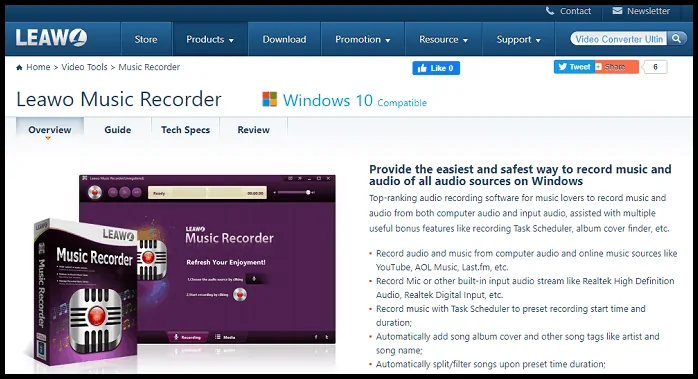
Leawo Music Recorder menyediakan cara termudah dan teraman untuk merekam musik dan audio di Windows dan Mac dari semua sumber audio dengan kualitas tinggi. Ini adalah perekam lagu online terbaik yang menyediakan versi percobaan dan premium untuk pengguna Windows dan Mac OS. Dan ia menawarkan fitur-fitur hebat dan membuat proses perekaman musik lebih mudah.
Itu sebabnya jutaan pecinta musik di seluruh dunia kini menggunakan Leawo Music Recorder. Ini adalah satu-satunya perekam musik yang dirancang khusus untuk pecinta musik dengan banyak fitur.
Sekarang lihat fitur canggih dari Leawo Music Recorder yang membuatnya populer di antara jutaan pecinta musik di seluruh dunia.
Fitur Perekam Musik Leawo
- Secara otomatis menyempurnakan info musik yang direkam & Mengedit info dan tag musik secara manual.
- Album art fixer & editor tag musik: Leawo Music Recorder dilengkapi dengan album art fixer yang secara otomatis menambahkan seni album ke lagu yang diunduh, Anda juga dapat mengedit tag secara manual seperti artis, album, tahun, atau genre jika lagu yang diunduh menyertakan info yang salah .
- Antarmuka Intuitif dan Operasi Sederhana:
- Leawo Music Recorder sangat mudah digunakan dan antarmuka. Dan tidak diperlukan pengetahuan teknis untuk mengoperasikannya.
- Antarmuka utama perekam musik ini menyediakan dua entri secara intuitif: Perekaman dan Media . Dan Anda hanya perlu memilih sumber audio dan klik tombol "rekam" atau "Mulai" untuk merekam musik Anda saat siap.
- 100% Kualitas Asli Dipertahankan:
- Perekam musik ini merekam musik dari semua sumber audio di Windows dan Mac dengan kualitas asli 100% dipertahankan.
- Rekam Musik Online dan Streaming dari 500+ Situs:
- Ini memungkinkan Anda untuk merekam musik dari banyak sumber online seperti YouTube, Spotify, Pandora, Google Play Music, Apple Music, Yahoo Music, Deezer, dan banyak lagi.
- Rekam Musik dari Banyak Radio & Podcast:
- Ini mendukung beberapa Radio dan Podcast seperti AOL Radio, Sound Cloud, iHeartRadio, RTVE, 8 Tracks, RDIO, iTunes Radio, BBC Radio Audio, dan banyak lagi.
- Rekam Audio dari Mikrofon atau Aliran Audio Input Internal Lainnya:
- Itu juga merekam Mic atau aliran audio input bawaan lainnya seperti Realtek High Definition Audio, Realtek Digital Input, dan banyak lagi.
- Rekam Audio yang Diputar di Komputer Lokal:
- Hal ini tidak hanya dirancang sebagai Perekam Musik Online dan Perekam Audio Built-in tetapi juga dirancang khusus sebagai Perekam Audio .
- Sehingga dengan mudah merekam musik dan audio yang sedang diputar di komputer lokal yang berjalan di:
- Windows 7 dan yang lebih baru,
- Mac OS 10.6 dan yang lebih baru.
- Uji Coba Gratis:
- Versi percobaan gratis dari perekam musik ini sekarang tersedia untuk semua orang. Tetapi versi uji coba gratisnya memungkinkan Anda untuk merekam hanya online atau streaming musik maksimal hanya 3 menit.
Fitur Pengelolaan Cerdas Perekam Musik Leawo Untuk Merekam Musik Lebih Mudah
Tidak Hanya Merekam Musik Tetapi Juga Secara Otomatis mengunduh dan menambahkan sampul album musik dan tag musik:
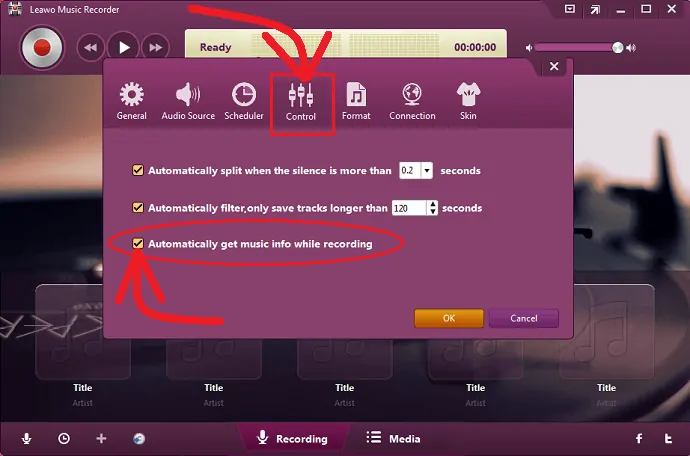
- Perekam musik ini tidak hanya merekam musik Anda tetapi juga secara otomatis mengunduh dan menambahkan sampul album musik dan tag musik seperti judul lagu, artis, album, dan lainnya ke rekaman musik Anda.
- Selanjutnya, jika mau, Anda dapat mengedit tag ini secara manual.
Filter Otomatis/Hapus Iklan di Rekaman Musik:
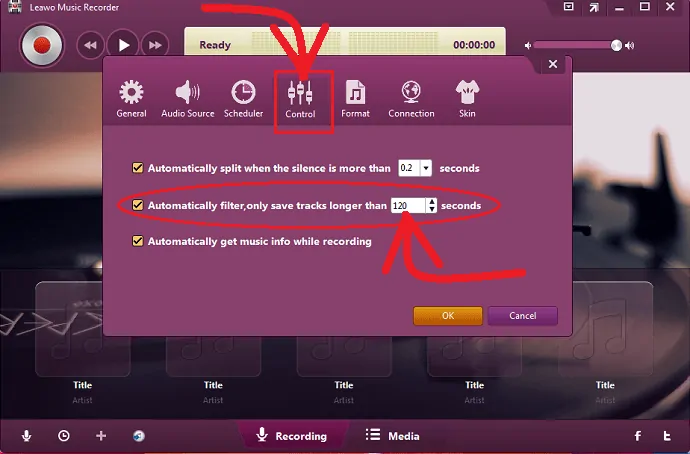
Perekam musik online ini memungkinkan Anda untuk mengatur panjang trek minimum untuk durasi musik Anda. Ini akan secara otomatis menyaring iklan yang tidak diinginkan dan rekaman pendek.
Pemisah Lacak Otomatis untuk Membagi Rekaman:
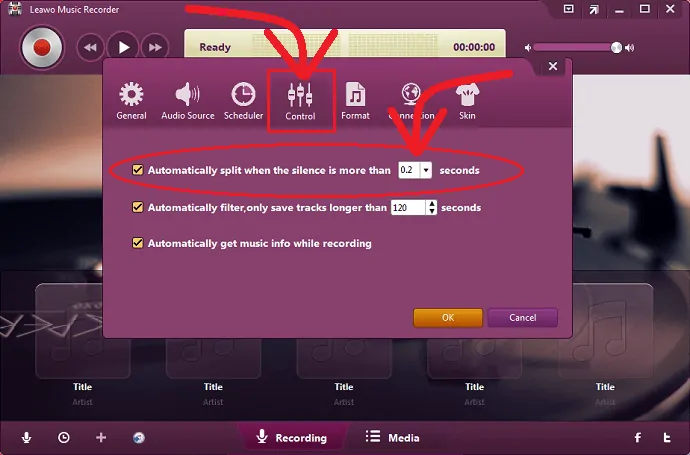
Perangkat lunak perekaman musik ini juga memungkinkan Anda untuk mengatur jeda waktu antara rekaman musik. Berdasarkan jeda waktu, perangkat lunak perekam musik ini dapat secara otomatis membagi atau menyaring rekaman Anda.
Rekam File Musik ke Format MP3/WAV:
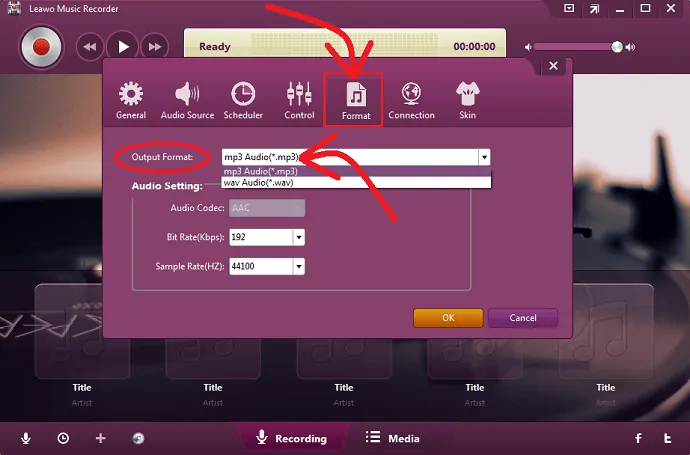
Perekam musik ini memungkinkan Anda untuk mengatur format output baik MP3 atau WAV untuk menyimpan rekaman musik Anda. Misalkan Anda telah mengatur MP3 dalam format output, perekam musik ini menyimpan rekaman musik Anda dalam format MP3.
Penjadwal Tugas Perekaman:
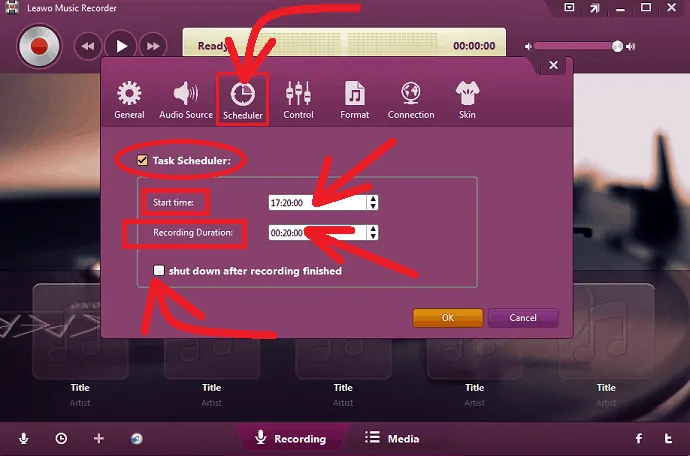
Perekam musik memiliki fitur penjadwal tugas perekaman built-in. Dengan fitur ini, Anda dapat menjadwalkan rekaman Anda dengan mengatur perekaman ' Waktu mulai' dan Durasi Perekaman . Selanjutnya, Anda juga dapat mengaktifkan opsi: "matikan setelah perekaman selesai" untuk mematikan komputer Anda setelah perekaman musik Anda selesai.
Tambahkan File Musik yang Direkam Ke iTunes:
Perekam musik ini memungkinkan Anda untuk menambahkan file musik yang direkam ke iTunes hanya dengan satu klik.
Platform Pendukung Perekam Musik Leawo
- Windows 7 dan lebih tinggi.
- Mac OS 10.6 dan yang lebih baru.
Harga Dan Paket Perekam Musik Leawo
- Versi uji coba gratis Leawo Music Recorder memungkinkan Anda untuk merekam hanya musik online atau streaming audio maksimal hanya 3 menit. Jadi, Anda perlu membeli versi premiumnya.
- Versi premium Leawo Music Recorder tersedia dalam dua paket untuk pengguna Windows dan Mac. Yaitu rencana tahunan dan rencana seumur hidup.
- Biaya paket satu tahun adalah $19,99.
- Dan paket seumur hidupnya adalah $29,99
- Dan ia menawarkan dukungan Teknis Bahasa Inggris Gratis untuk pengguna premiumnya selama langganan pembaruan mereka valid.
Cara Merekam Musik Online Di Komputer atau Mac Menggunakan Leawo Music Recorder
Leawo Music Recorder sangat mudah digunakan. Dengan ini, Anda dapat dengan mudah merekam musik online hanya dalam beberapa langkah. Sebenarnya, dalam dua langkah Anda dapat merekam musik online Anda. Yang pertama adalah Anda perlu mengatur Sumber Audio . Dan yang kedua adalah Anda perlu mengklik tombol merah "Start" . Namun, di sini disediakan langkah-langkah terperinci untuk mengungkap fitur-fitur brilian dari perekam musik ini yang membuat perekaman musik Anda tetap lebih mudah.
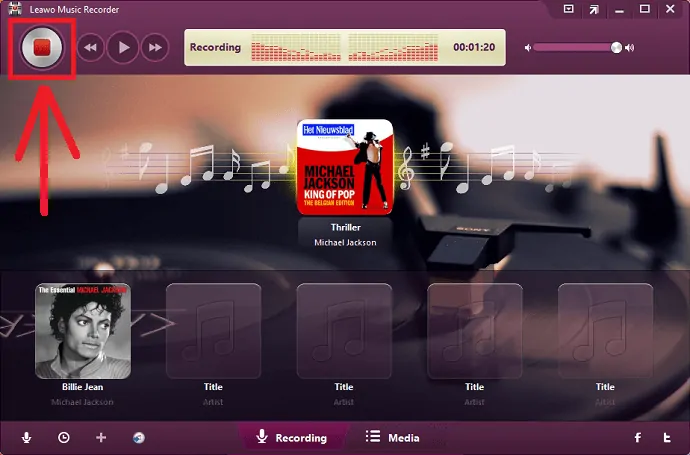
Di bagian ini, Anda dapat melihat panduan langkah demi langkah untuk mempelajari cara merekam musik online menggunakan Leawo Music Recorder.
Total Waktu: 5 menit
Langkah 1: Unduh, Instal, dan Aktifkan Perekam Musik Leawo dengan Kode Registrasi

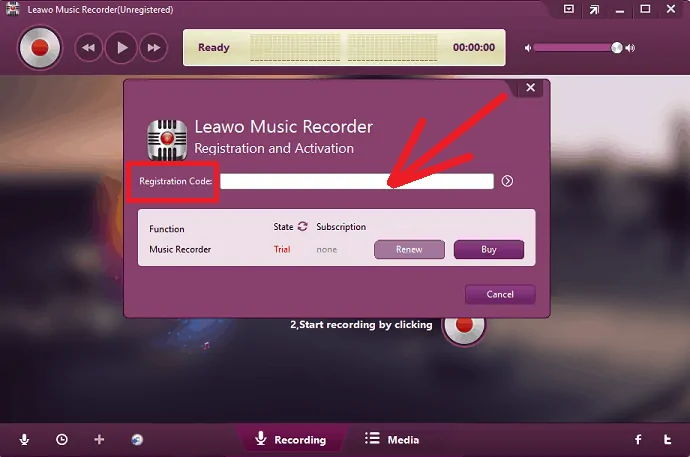
1. Pertama, Anda perlu membeli Leawo Music Recorder.
2. Untuk ini, kunjungi situs web Leawo Music Recorder dan beli.
3. Anda dapat membeli kunci lisensi satu tahun seharga $19,99 atau kunci lisensi seumur hidup seharga $29,99.
4. Di sini, 1 lisensi harus digunakan hanya satu komputer.
5. Setelah Anda membeli, kode registrasi Leawo Music Recorder Anda akan dikirim ke email Anda.
6. Klik di sini, untuk mengunduh Leawo Music Recorder.
7. File setup-nya diunduh. Klik dan ikuti beberapa langkah untuk meluncurkan perekam musik di komputer Anda.
8. Selanjutnya, Perekam Musik Leawo Anda diluncurkan di komputer Anda.
9. Klik tombol Daftar . 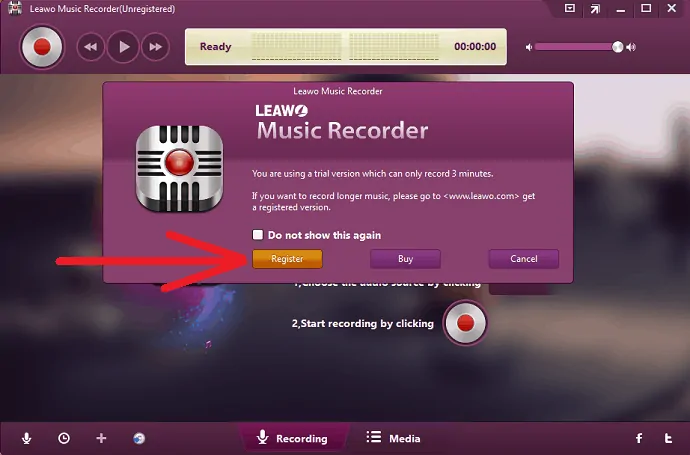
10. Masukkan Kode Registrasi untuk mengaktifkan Leawo Music Recorder di komputer Anda.
Itu dia!
Anda sekarang telah mengaktifkan Leawo Music Recorder di komputer Anda dengan kode Registrasi . Dan sekarang Anda dapat mulai menggunakannya untuk merekam musik atau audio Anda.
Langkah2: Atur Sumber Audio
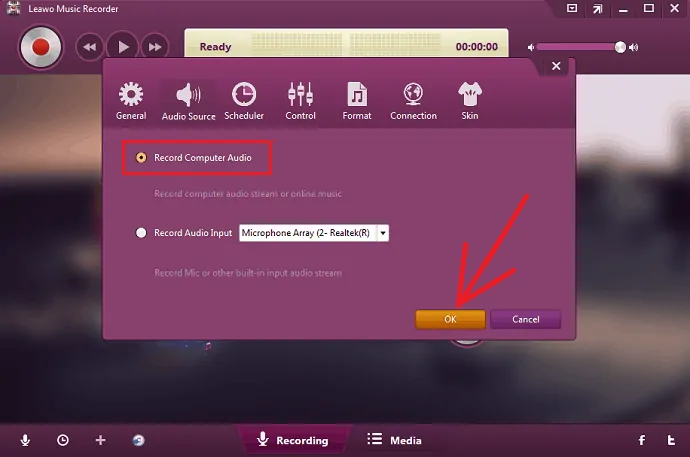
1. Klik ikon Sumber Audio yang ada di antarmuka utama. 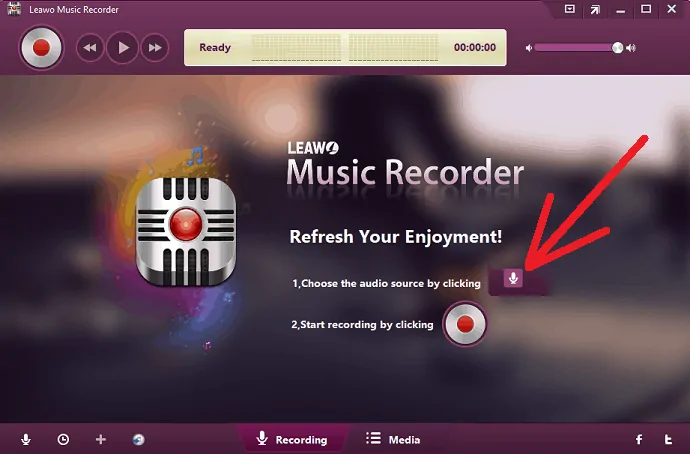
2. Misalkan Anda ingin merekam musik dari online atau streaming audio, pilih opsi: Rekam Audio Komputer .
3. Misalkan Anda ingin merekam Mikrofon atau aliran audio input bawaan lainnya seperti Realtek High Definition Audio, Realtek Digital Input, dan lainnya, pilih opsi: Rekam Input Audio .
4. Di sini, Anda ingin merekam musik dari online, jadi pilih opsi: Rekam Audio Komputer . Dan klik tombol OK .
Langkah3: Atur Format Output
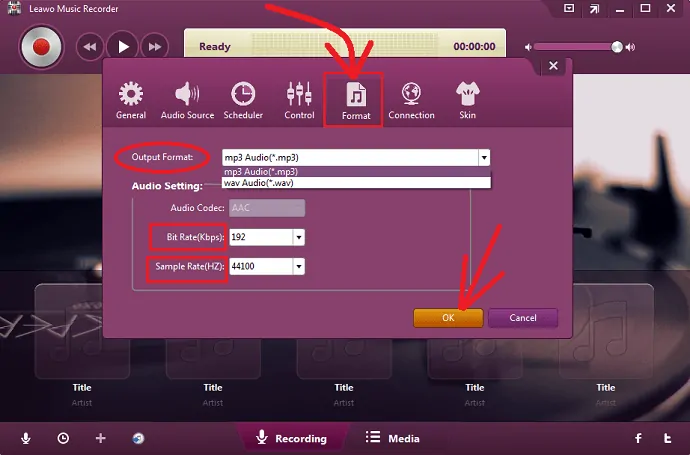
1. Beralih ke tab Format pada perekam musik Anda.
2. Klik kotak drop-down yang ada di samping label Format Output .
3. Pilih Audio mp3(*.mp3) atau Audio wav (*.wav) .
4. Selanjutnya, jika Anda mau, Anda juga dapat menyesuaikan parameter audio Bit Rate dan Sample Rate di bawah Audio Setting .
5. Setelah mengatur Output Format dan parameter audio, klik tombol OK .
Langkah4: Atur jeda waktu untuk membagi rekaman Anda. Dan atur durasi waktu minimum untuk rekaman Anda untuk menghapus iklan
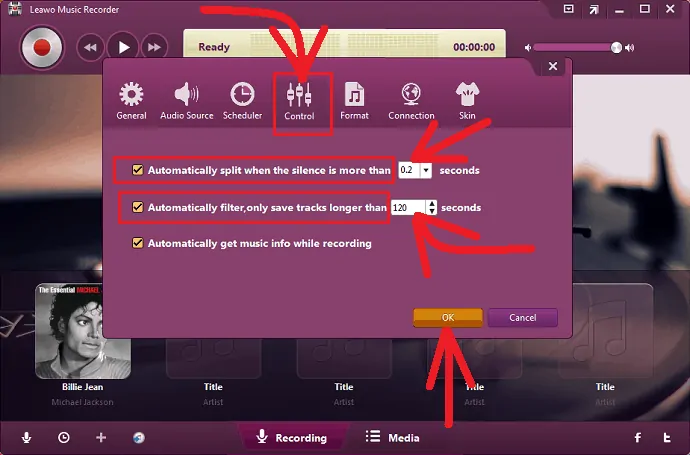
1. Beralih ke tab Kontrol pada perekam musik Anda.
2. Untuk secara otomatis membagi atau memfilter rekaman musik Anda setelah jeda waktu 0,2 detik, atur waktu 0,2 detik ke opsi: Pisahkan secara otomatis saat keheningan lebih dari.
3. Untuk secara otomatis menyaring iklan yang tidak diinginkan dan rekaman pendek, atur waktu yang sesuai seperti 120 detik ke opsi: Filter otomatis, hanya simpan trek lebih lama dari .
4. Di sini, Anda dapat menetapkan nilai yang sesuai antara 1 hingga 1000 detik untuk menyaring iklan Anda secara otomatis.
Langkah5: Klik tombol "Mulai" untuk Merekam musik atau audio Anda
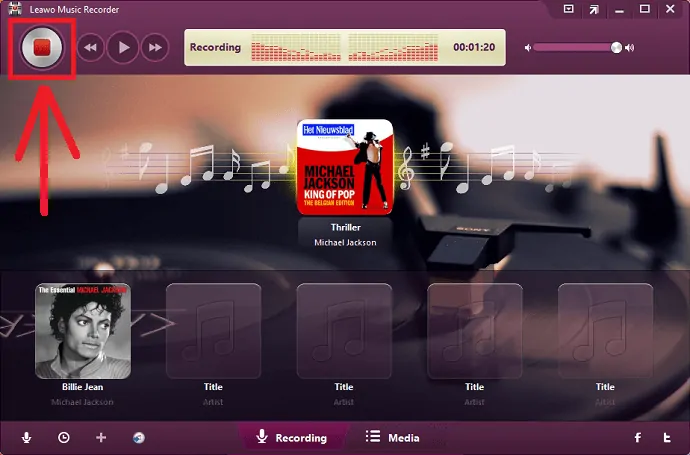
1. Klik tombol Start berwarna merah untuk mengizinkan Leawo Music Recorder Anda mulai merekam.
2. Selanjutnya, putar musik atau audio sumber Anda.
3. Kemudian Perekam Musik Leawo Anda mulai merekam musik Anda.
4. Di sini, Anda harus mengingat satu hal, yaitu:
Pertama, biarkan Leawo Music Recorder Anda mulai merekam. Kemudian mainkan musik sumber Anda.
Itu dia! Perekam Musik Leawo Anda mulai merekam musik online Anda. Dan berhenti merekam saat Anda mengklik tombol Stop berwarna merah.
Dan setiap kali Anda mengklik tombol Stop , perekam musik ini secara otomatis menyimpan rekaman musik Anda di komputer Anda dalam format pilihan yang Anda inginkan. Jika mau, Anda dapat mengubah lokasi penyimpanan rekaman di komputer. Untuk ini, Anda perlu beralih ke tab Umum .
Di sini, perekam musik ini secara otomatis mengunduh dan menambahkan sampul album musik dan tag musik seperti judul lagu, artis, album, dan lainnya ke rekaman musik Anda. Jika mau, Anda dapat mengedit tag ini secara manual. Untuk ini, Anda perlu mengklik Media yang ada di tengah bawah perekam musik ini.
Selanjutnya, Anda juga dapat membuat daftar putar pada perekam musik ini. Untuk ini, Anda harus pergi ke bagian Media .
Cara menggunakan fitur Penjadwal Tugas Leawo Music Recorder untuk Merekam Musik Online Anda (Tip)
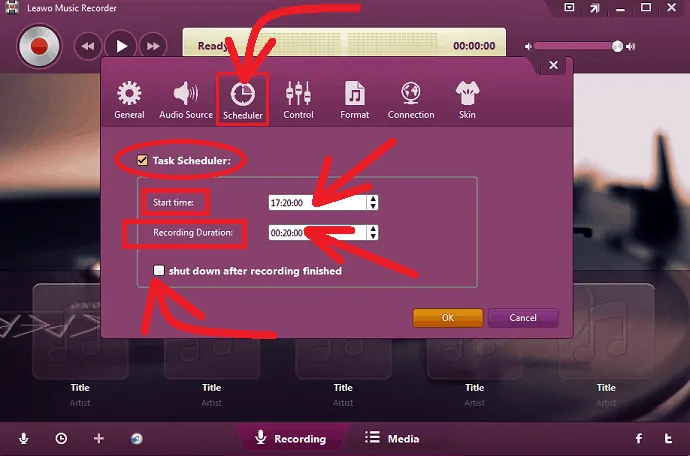
Anda dapat menggunakan fitur Penjadwal Tugas dari Leawo Music Recorder untuk merekam musik Anda secara otomatis dari periode waktu tertentu. Dan Anda harus menentukan durasi perekaman kapan harus menghentikan rekaman musik Anda.
- Untuk melakukan tugas ini, klik ikon Penjadwal tugas Perekaman yang ada di sisi kiri bawah Perekam Musik Leawo Anda.
- Kemudian Anda bisa langsung masuk ke bagian Scheduler .
- Di sana atur waktu Mulai dalam format 24 jam seperti 17:20:00 . (Anda dapat mengatur waktu nyaman Anda sendiri)
- Dan atur Durasi Perekaman sebagai 00:20:00 . (Anda dapat mengatur durasi yang diperlukan).
- Selanjutnya, Anda juga dapat mengaktifkan opsi: "matikan setelah perekaman selesai" untuk mematikan komputer Anda setelah perekaman musik Anda selesai.
- Klik tombol OK .
Itu dia!
Sekarang perekam Musik Leawo Anda secara otomatis mulai merekam musik Anda ketika waktu di komputer Anda tepat 17:20:00 . Dan perekam musik ini berhenti merekam saat perekaman musik Anda selesai. Artinya, setelah durasi 20 menit.
Direkomendasikan: 5 Situs torrent terbaik untuk film, Musik & semua file lainnya
Cara merekam musik online ke MP3
Leawo Music Recorder memungkinkan Anda merekam musik online Anda ke MP3. Cukup ikuti langkah-langkah berikut untuk melakukan tugas ini.
Langkah1: Luncurkan Leawo Music Recorder Anda di Windows atau Mac Anda.
Langkah2: Klik pada ikon Sumber Audio .
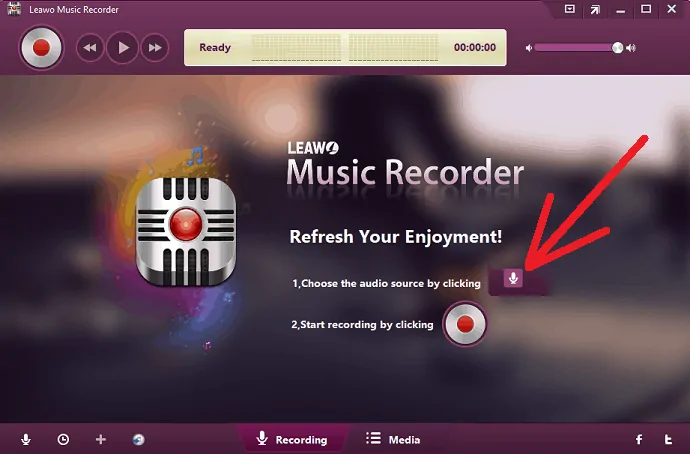
Step3: Di sini, Anda ingin merekam musik online. Jadi, pilih opsi:
Rekam Audio Komputer . Dan klik tombol OK .
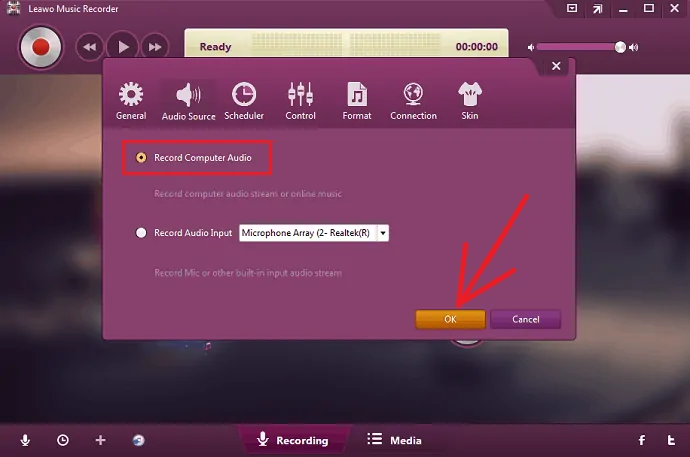
Langkah4: Sekarang untuk mengatur format output sebagai MP3 , alihkan ke tab Format dan pilih mp3 Audio(*.mp3) dari daftar drop-down yang ada di samping label Format Output . Dan klik tombol Ok .
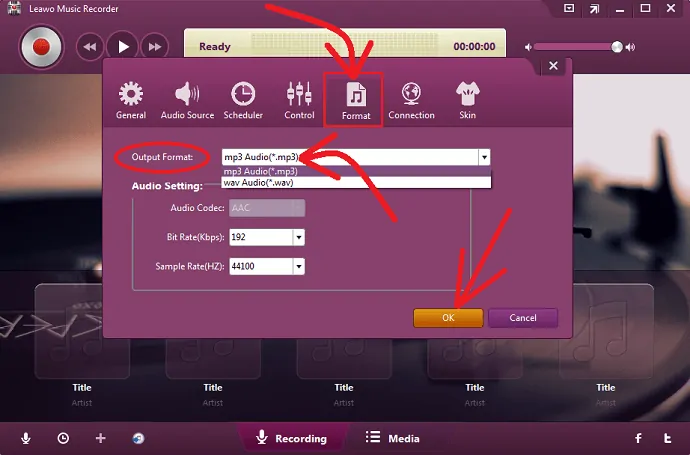
Langkah5: Klik tombol merah 'Start' untuk mengizinkan Leawo Music Recorder Anda mulai merekam. Kemudian putar musik atau audio sumber Anda.
Kemudian Perekam Musik Leawo Anda mulai merekam musik online Anda. Dan berhenti merekam saat Anda mengklik tombol Stop berwarna merah.
Setiap kali Anda mengklik tombol Stop , perekam musik ini secara otomatis menyimpan rekaman musik online Anda di komputer Anda dalam format MP3 yang Anda inginkan.
Pikiran Terakhir Tentang Perekam Musik Leawo
Sekarang Anda dapat mengetahui cara merekam musik dan audio dengan mudah dari sumber mana pun di Windows dan Mac menggunakan Leawo Music Recorder dengan kualitas tinggi. Dan ia memiliki fitur-fitur brilian seperti secara otomatis menambahkan sampul album musik dan tag musik, secara otomatis menghapus iklan, secara otomatis menyaring atau membagi rekaman musik Anda, secara otomatis merekam musik Anda dari waktu tertentu ke durasi yang telah ditentukan, dan banyak lagi. Itu sebabnya jutaan pecinta musik di seluruh dunia kini menggunakan Leawo Music Recorder.
Jika Anda seorang pecinta musik? Ingin merekam musik dengan mudah dari sumber mana pun? Lalu kenapa terlambat? Gunakan Perekam Musik Leawo.
- Baca Selanjutnya: Bagaimana cara mentransfer Musik/gambar/kontak/pesan/video Anda dari PC ke iphone tanpa iTunes?
- 4 Pertanyaan Paling Penting untuk Ditanyakan Saat Merencanakan Mengunduh Video dan Musik di Android
Saya mengonfirmasi bahwa Cara Merekam Musik Online Menggunakan Leawo Music Recorder ini didedikasikan untuk pecinta musik untuk mempelajari cara merekam musik online favorit Anda, audio streaming, Mic atau aliran audio input bawaan lainnya dengan mudah, dan banyak lagi. Selanjutnya, Anda juga dapat melihat fitur-fitur canggih dari Leawo Music Recorder yang menarik jutaan pecinta musik di seluruh dunia. Jika Anda menyukai artikel ini, bantulah dengan membagikannya dan ikuti WhatVwant di Facebook dan Twitter untuk kiat lainnya.
Perekam Musik Leawo: FAQ
Dapatkah saya melanjutkan perekaman setelah menghentikan sementara lagu atau rekaman?
Tidak. Leawo Music Recorder tidak akan mendukung perekaman file setelah Anda menjeda lagu atau rekaman.
Misalkan Anda menjeda lagu atau rekaman Anda, perekam musik ini berhenti merekam dan menyimpan lagu Anda hingga durasi tersebut di komputer Anda. Sekali lagi jika Anda mengklik tombol Mulai atau memutar lagu Anda, perekam musik mulai merekam lagu Anda dari durasi tersebut sebagai rekaman baru.
Bagaimana cara menghapus iklan atau file audio pendek yang tidak lengkap?
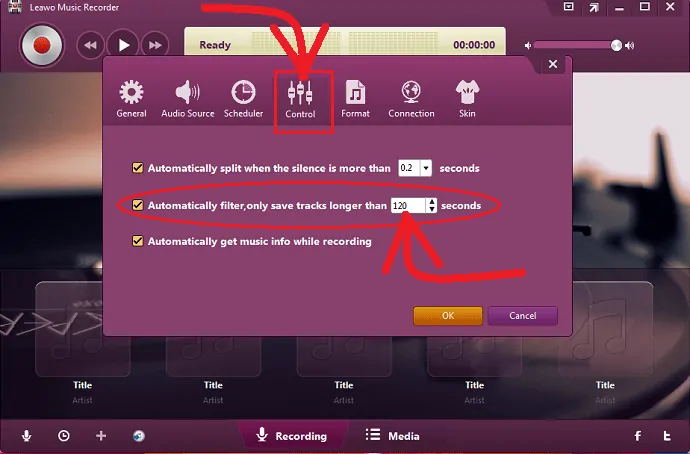
Untuk memfilter iklan dan rekaman pendek yang tidak diinginkan secara otomatis:
1. Beralih ke tab Kontrol pada Perekam Musik Leawo Anda.
2. Dan atur waktu yang sesuai seperti 120 detik ke opsi: Filter otomatis, hanya simpan trek lebih lama dari .
3. Di sini, Anda dapat menetapkan nilai yang sesuai antara 1 hingga 1000 detik untuk menyaring iklan Anda secara otomatis.
Bagaimana cara mengatur rekaman?
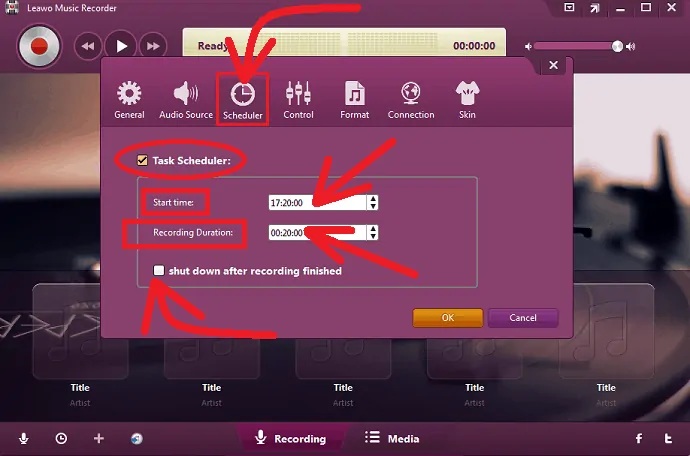
1. Beralih ke tab Scheduler pada Leawo Music Recorder Anda.
2. Atur waktu Mulai dalam format 24 jam.
3. Atur Durasi Perekaman .
4. Klik kotak centang matikan setelah perekaman selesai , jika Anda ingin mematikan komputer Anda setelah perekam musik ini menyelesaikan rekaman Anda. Jika tidak, hapus centang.
5. Klik tombol OK .
Apa batasan versi uji coba?
Versi uji coba gratis dari Leawo Music Recorder memungkinkan Anda merekam hanya online atau streaming musik maksimal hanya 3 menit.
Bagaimana cara merekam audio dari komputer saya secara online?
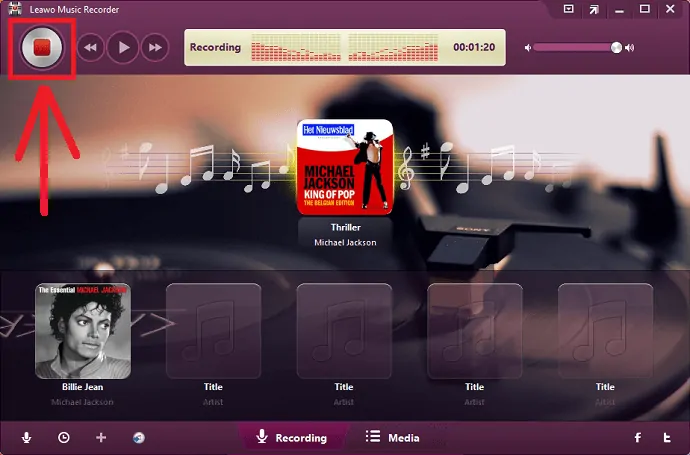
1. Luncurkan Leawo Music Recorder di komputer Anda.
2. Klik ikon Sumber Audio .
3. Pilih opsi: Rekam Audio Komputer .
4. Klik tombol OK .
5. Klik tombol merah “Start” .
6. Putar musik atau audio online Anda di komputer.
Itu dia! Perekam Musik Leawo Anda mulai merekam audio online Anda.
